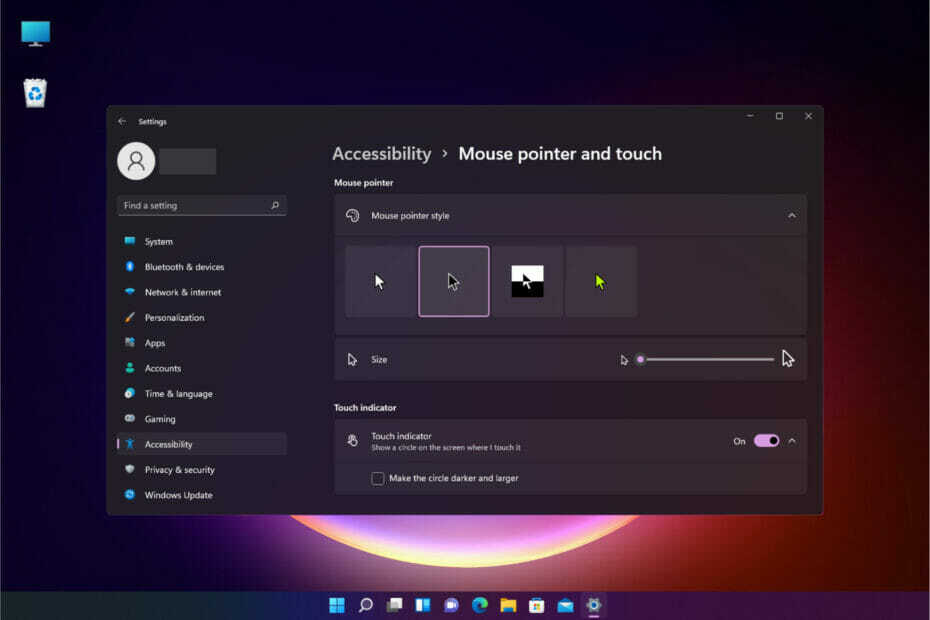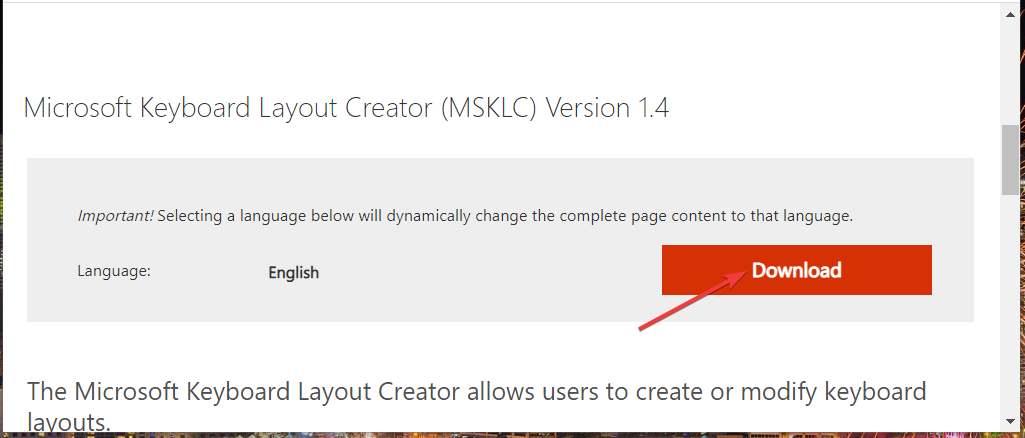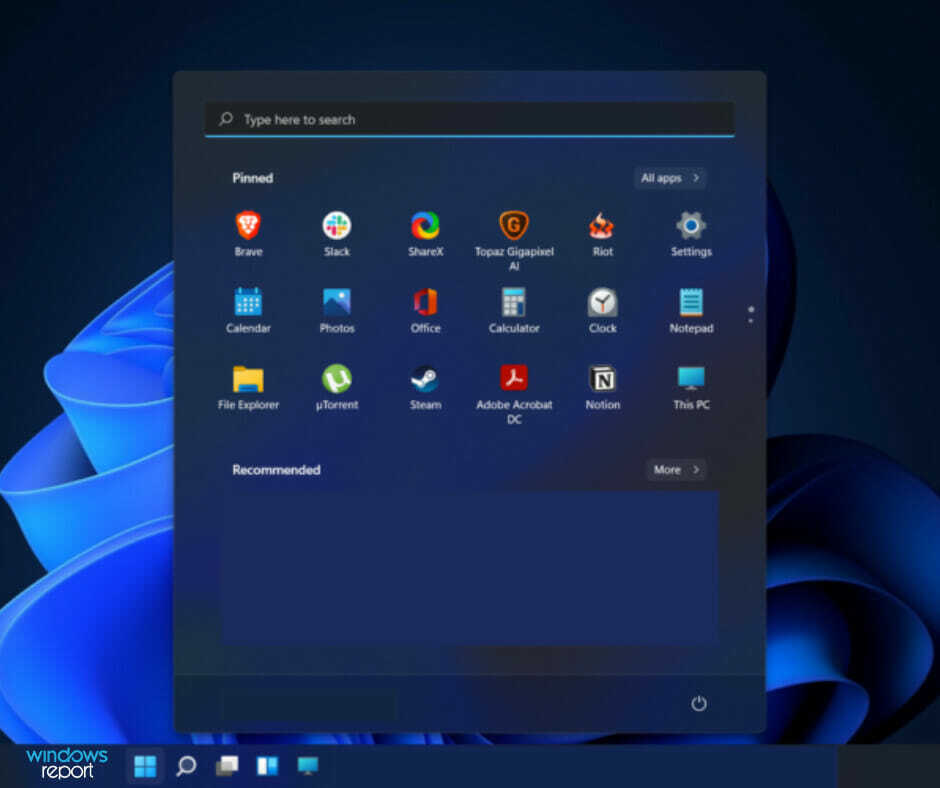इस समस्या को हल करने के लिए विजेट सुविधा को अक्षम करें
- Microsoft ने LGBTQ+ समुदायों का समर्थन करने के लिए Windows 11 टास्कबार में प्राइड फ़्लैग जोड़ा।
- आपके टास्कबार से गौरव ध्वज को हटाने के लिए कोई आधिकारिक या समर्पित कुंजी/स्विच नहीं है।
- इसे हटाने के लिए आपको समाचार और रुचियाँ सुविधा को अक्षम करना होगा और विजेट्स को अनइंस्टॉल करना होगा।

एक्सडाउनलोड फ़ाइल पर क्लिक करके इंस्टॉल करें
- फोर्टेक्ट डाउनलोड करें और इसे इंस्टॉल करें आपके पीसी पर.
- टूल की स्कैनिंग प्रक्रिया प्रारंभ करें उन भ्रष्ट फ़ाइलों की तलाश करना जो आपकी समस्या का स्रोत हैं।
- पर राइट क्लिक करें मरम्मत शुरू करें ताकि टूल फिक्सिंग एल्गोरिथम शुरू कर सके।
- फोर्टेक्ट द्वारा डाउनलोड किया गया है 0 इस महीने पाठक.
कई विंडोज़ 11 उपयोगकर्ताओं ने अपने टास्कबार पर प्राइड फ़्लैग देखने की सूचना दी है, जो LGBTQ+ समुदाय का प्रतिनिधित्व करता है। इसे शामिल करने से विवाद पैदा हो गया है और कुछ उपयोगकर्ताओं को यह अवांछनीय लगता है। इसलिए, यह लेख विंडोज 11 सर्च बार पर गौरव ध्वज को हटाने के तरीकों पर चर्चा करेगा।
वैकल्पिक रूप से, हमारे पास इसकी विस्तृत समीक्षा है सर्वश्रेष्ठ विंडोज़ 11 थीम्स और स्किन्स मुफ़्त में डाउनलोड करने और अपने कंप्यूटर को निजीकृत करने के लिए।
मुझे विंडोज़ 11 टास्कबार पर गौरव ध्वज क्यों दिखाई देता है?
विंडोज 11 टास्कबार पर प्रदर्शित होने वाला गौरव ध्वज, एलजीबीटीक्यू+ समुदायों को पहचानने और उनका समर्थन करने के लिए माइक्रोसॉफ्ट द्वारा शुरू की गई एक सुविधा है। इसलिए, यदि आप अपने विंडोज 11 टास्कबार पर गौरव ध्वज देखते हैं, तो यह हाल ही में लागू किए गए अपडेट या अनुकूलन के कारण है।
हालाँकि, विभिन्न उपयोगकर्ताओं की अपनी-अपनी मान्यताएँ हैं जो उनकी व्यक्तिगत प्राथमिकताओं का समन्वय करती हैं। इसी तरह, कुछ लोग शिकायत करते हैं कि इससे ध्यान भटकता है और उनकी ध्यान केंद्रित करने की क्षमता प्रभावित होती है। इसलिए, वे अपने टास्कबार से गौरव ध्वज हटाना चाहते हैं।
मैं विंडोज़ 11 पर गौरव ध्वज से कैसे छुटकारा पा सकता हूँ?
- पर राइट क्लिक करें टास्कबार और चुनें टास्कबार सेटिंग्स ड्रॉप-डाउन मेनू से.

- के पास जाओ टास्कबार आइटम टैब और टॉगल बंद करें विजेट टास्कबार सेटिंग पृष्ठ पर बटन।

विजेट बटन को टॉगल करने से विजेट अक्षम हो जाएगा, और आप विंडोज 11 सर्च बार से गौरव ध्वज हटा देंगे।
माइक्रोसॉफ्ट ने गौरव ध्वज को हटाने के लिए कोई विकल्प या सुविधा जारी नहीं की है। इस प्रकार, इससे छुटकारा पाना मुश्किल हो सकता है और आपको अपने पीसी पर कई सुविधाओं को समाप्त करने की आवश्यकता हो सकती है।
- पर बायाँ-क्लिक करें शुरू बटन, टाइप करें पावरशेल, और क्लिक करें व्यवस्थापक के रूप में चलाएं।

- क्लिक हाँ पर उपयोगकर्ता का खाता नियंत्रण तत्पर।
- निम्नलिखित पंक्तियों को कॉपी करके चिपकाएँ और दबाएँ प्रवेश करना:
विंगेट अनइंस्टॉल करें "विंडोज वेब अनुभव पैक"
- पॉवरशेल से बाहर निकलें, और विंडोज़ वेब अनुभव पैकेज हटा दिया जाएगा।
उपरोक्त कमांड लाइन कंप्यूटर पर विजेट्स को अनइंस्टॉल कर देगी और गौरव ध्वज प्रदर्शित करने वाले पैनल को हटा देगी। हालाँकि, आप Microsoft Store से Windows वेब एक्सपीरियंस पैक को पुनः इंस्टॉल कर सकते हैं।
- नेट कोर 3.1 से नेट 6 पर उचित तरीके से माइग्रेट कैसे करें
- भंडारण स्थान के साथ समता आयतन बनाएं [2 सरल तरीके]
- विंडोज 11 के लिए ब्लूस्टैक्स: कैसे डाउनलोड और इंस्टॉल करें
- कीबोर्ड से मॉनिटर बंद करने के 4 त्वरित तरीके
- माइक्रोसॉफ्ट स्टोर से ऐप्स को तुरंत अनइंस्टॉल कैसे करें
के बारे में हमारी मार्गदर्शिका देखें पॉवरशेल पूरा आउटपुट नहीं दिखा रहा है और इसे विंडोज़ 11 पर काम करने के लिए कुछ सुधार।
हमें उम्मीद है कि आप इस गाइड के चरणों का उपयोग करके विंडोज 11 सर्च बार से गौरव ध्वज को हटाने में कामयाब रहे।
इसके अलावा, आपको हमारे लेख में इस बात पर चर्चा करने में रुचि हो सकती है कि इसके क्या कारण हैं विंडोज़ 11 पर पीली स्क्रीन की समस्या और इसे ठीक करने के लिए कुछ कदम।
इसके अलावा, कुछ उपयोगकर्ताओं का सामना करना पड़ा है आपके कंप्यूटर स्क्रीन पर लंबवत रेखाएँ, जिससे इसका उपयोग करना कठिन हो जाता है। इसे ठीक करने के लिए ऊपर दिए गए लिंक को जांचें।
अभी भी समस्याओं का सामना करना पड़ रहा है?
प्रायोजित
यदि उपरोक्त सुझावों से आपकी समस्या का समाधान नहीं हुआ है, तो आपके कंप्यूटर को अधिक गंभीर विंडोज़ समस्याओं का अनुभव हो सकता है। हम जैसे ऑल-इन-वन समाधान चुनने का सुझाव देते हैं फोर्टेक्ट समस्याओं को कुशलतापूर्वक ठीक करना. इंस्टालेशन के बाद बस क्लिक करें देखें और ठीक करें बटन और फिर दबाएँ मरम्मत शुरू करें.